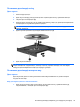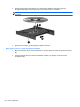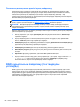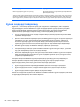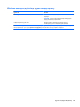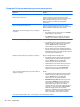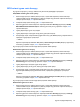User Guide - Windows 8
Table Of Contents
- Қош келдіңіз
- Компьютермен танысу
- Желіге қосылу
- Пернетақта, сенсорлы тақтаның қимылдары және меңзегіш құрылғылар арқылы шарлау
- Мультимедиа
- Қуатты басқару
- Компьютерді өшіру
- Қуат параметрлерін орнату
- Қуатты үнемдеу күйлерін пайдалану
- Батарея қуатын пайдалану
- Батарея туралы қосымша ақпарат табу
- Батареяны тексеру бағдарламасын пайдалану
- Қалған батарея зарядын көрсету
- Батареяның зарядсыздану уақытын ұлғайту
- Төмен батарея деңгейлерін басқару
- Батареяны салу және шығарып алу
- Батарея қуатын үнемдеу
- Пайдаланушы ауыстыратын батареяны сақтау (тек таңдаулы үлгілерде)
- Пайдаланушы ауыстыратын батареяны қоқысқа тастау (тек таңдаулы үлгілерде)
- Пайдаланушы ауыстыратын батареяны ауыстыру (тек таңдаулы үлгілерде)
- Сыртқы айнымалы ток қуаты көзін пайдалану
- Сыртқы карталар мен құрылғылар
- Медиа картаны оқу құрылғысының карталарын пайдалану (тек таңдаулы үлгілерде)
- ExpressCards картасын пайдалану (тек таңдаулы үлгілерде)
- Смарт-карталарды пайдалану (тек таңдаулы үлгілерде)
- USB құрылғысын пайдалану
- 1394 құрылғыларын пайдалану (тек таңдаулы үлгілерде)
- eSATA құрылғысын пайдалану (тек таңдаулы үлгілерде)
- Қосымша сыртқы құрылғыларды пайдалану
- Дискілер
- Дискілерді ұстау
- Қатты дискілерді пайдалану
- Оптикалық дискілерді пайдалану (тек таңдаулы үлгілерде)
- RAID құрылғысын пайдалану (тек таңдаулы үлгілерде)
- Қауіпсіздік
- Компьютерді қорғау
- Құпия сөздерді пайдалану
- Вирусқа қарсы бағдарламаны пайдалану
- Желіаралық қалқан бағдарламасын пайдалану
- Қорғаныс жүйесінің маңызды жаңартуларын орнату
- HP ProtectTools Security Manager бағдарламалық құралын пайдалану (тек таңдаулы үлгілерде)
- Қосымша қауіпсіздік кабелін орнату
- Саусақ ізін оқу құрылғысын қолдану (тек таңдаулы модельдерде)
- Күтім
- Сақтық көшірме жасау және қалпына келтіру
- Ақпараттың сақтық көшірмесін жасау
- Жүйені қалпына келтіруді жүзеге асыру
- Windows қалпына келтіру құралдарын пайдалану
- f11 қалпына келтіру құралдарын пайдалану
- Windows 8 амалдық жүйесінің дискісін (бөлек сатылады) пайдалану
- Windows жүйесінің қалпына келтіру мүмкіндігін тез әрі оңай қалпына келтіру үшін пайдалану
- Барлығын жою және Windows жүйесін қайта орнату
- HP Software Setup утилитасын пайдалану
- Computer Setup (BIOS) және Advanced System Diagnostics
- Қолдау
- Техникалық сипаттамасы
- Компьютерді сапарға алып шығу
- Ақаулықтарды жою
- Ақаулықтарды жою көздері
- Мәселелерді шешу
- Компьютер қосылмайды
- Компьютердің экраны бос
- Бағдарламалық құрал дұрыс жұмыс істемей тұр
- Компьютер қосулы, бірақ жауап бермейді
- Компьютер әдеттен тыс қызып кетеді
- Сыртқы құрылғы жұмыс істемейді
- Сымсыз желі байланысы жұмыс істемейді
- Оптикалық диск салғыш ықшам диск немесе DVD дискісін шығару үшін ашылмайды
- Компьютер ықшам дискіні, DVD немесе BD дискісін анықтамайды
- Диск ойнатылмайды
- Фильм сыртқы дисплейде көрінбейді
- Дискіні көшіру үрдісі басталған жоқ немесе аяқталмас бұрын тоқтатылды
- Электростатикалық разряд
- Индекс

Оптикалық жинақтағыш дискіні ортақ пайдалану
Компьютерде ішкі оптикалық жинақтағыш диск болмаса да, бағдарламалық құралды оңай
ашуға да, бағдарламаларды орнатуға да, желідегі басқа компьютерге жалғанған оптикалық
жинақтағыш дискіні ортақ пайдалануға да болады. Ортақ пайдалану дискілері — бір
компьютерге салынған дискіні сол желідегі басқа компьютерлердің пайдалануына жол беретін
Windows амалдық жүйесінің мүмкіндігі.
ЕСКЕРІМ: Оптикалық диск жетегін ортақ пайдалану үшін желі қажет. Желінің параметрлерін
орнату туралы қосымша ақпаратты
Желіге қосылу 21-бетте бөлімінен қараңыз.
ЕСКЕРІМ: DVD фильмдері жəне ойындар дискілері сияқты кейбір дискілердің көшірмесі
жасалмайтын етіп қорғалған болуы мүмкін, сондықтан DVD немесе ықшам дискілері ортақ
пайдаланылмайды.
Бірлесіп пайдаланылатын оптикалық дискі бар компьютерде оптикалық дискіні ортақ пайдалану
үшін мына əрекеттер орындаңыз:
1. Бастау экранына п деп теріп, Проводник (Жетектеуші) белгішесін басып, Компьютер
пəрменін таңдаңыз.
2. Ортақ пайдалану қажет оптикалық жинақтағыш дискіні тінтуірдің оң жақ түймешігімен
басып, Свойства (Сипаттар) параметрін таңдаңыз.
3. Общий доступ (Ортақ пайдалану) қойыншасын таңдап, Дополнительный общий доступ
(Қосымша
ортақ пайдалану) параметрін таңдаңыз.
4. Общий доступ к папке (Қалтаны ортақ пайдалану) жанына құсбелгі қойыңыз.
5. Имя общего ресурса (Ортақ ресурстың аты) мəтін ұясына оптикалық диск жетегінің атын
енгізіңіз.
6. Применить (Қолдану) түймешігін, одан кейін OK түймешігін басыңыз.
7. Ортақ оптикалық жетекті көру үшін, бастау экранында с деп теріңіз. Іздеу жолағына сеть
и
общий доступ (желі жəне ортақ кіру) деп жазыңыз, Параметры (Параметрлер)
белгішесін басып, көрсетілген параметрлер ішінен таңдаңыз.
RAID құрылғысын пайдалану (тек таңдаулы
үлгілерде)
RAID (тəуелсіз қатты дискілердің артық массиві) технологиясы компьютерде бір уақытта екі
немесе одан да көп қатты дискілерді пайдалану мүмкіндігін береді. RAID аппараттық немесе
бағдарламалық құрал параметрлері арқылы бірнеше дискілерді байланысқан бір диск ретінде
қабылдайды. Егер бірнеше диск осы нұсқада бірге жұмыс істеуге орнатылса олар RAID
жиынтығы болып қарастырылады.
82 Бап 8 Дискілер